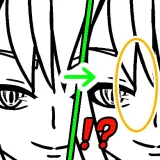※記事内に広告を含みます
皆さん、本日も閲覧ありがとうございます。
山本電卓と申します。
2024年7月30日より、イラスト・漫画制作ソフトCLIP STUDIO PAINT(クリップスタジオペイント)のVer.3.1が公開されました。
今回はCLIP STUDIO PAINT Ver.3.1で使用できるようになった新しい機能や仕様の変更の内、特に使用頻度の高そうなものをまとめて紹介させていただきますのでよろしくお願いいたします
( `・∀・´)ノ!
▼イラスト・簡単な漫画なら【CLIP STUDIO PAINT PRO】
CLIP STUDIO PAINT PRO▼本格的な漫画・アニメーション制作なら【CLIP STUDIO PAINT EX】
CLIP STUDIO PAINT EXCLIP STUDIO PAINT(クリスタ)Ver.3.1の入手方法
パソコン版クリスタの場合
パソコン版を使用している場合、Ver.3.1を使用するには「アップデートプラン」の契約が必要になります。
タブレット・スマホ版クリスタの場合
タブレット・スマホ版クリスタを使用している場合、月額利用を契約して年額、もしくは月額料金を支払っているので追加料金なしで最新バージョンにアップデートすることが可能です。
CLIP STUDIO PAINT(クリスタ)Ver.3.1の新機能!
クリスタ・シンプルモードにフィルター機能が追加
クリスタVer.2から利用可能になったシンプルモードに「カラーフィルター」と「効果」という2種類のフィルター機能が追加されました。
参考記事
また、シンプルモードで画像を読み込みした時に、「効果」フィルターの「線画抽出」をするかどうかのメッセージが表示されるようにもなりました。
参考記事
スマホ・タブレット版クリスタがシンプルモードで簡単操作できます!!
タブレット版クリスタの変更点
初期レイアウトの変更
タブレット版クリスタにおきまして、初期レイアウト(パレット配置)が変更されました。
●Ver.3.0まで
●Ver.3.1以降
Ver.3.0以前のレイアウトの方が良い場合は公式からVer.3.0の初期レイアウトワークスペース素材が公開されています。
詳しくは以下の記事を参考にしていただければなと思います。
タブレット版クリスタ3.1で初期レイアウトを3.0以前に戻す方法!
サブツール移動方法の変更
Ver.3.1から、サブツールの並べ替えを行う場合は必ず1度左右にずらすようにドラッグしてから移動するという仕様に変更されました。
クリスタのパレット・ツールの追加・変更点
「ツールスライダー」パレットの追加
Ver.3.1から、ツールパレットの下「ツールスライダー」パレットが追加されました。
選択中の描画ツールの「ブラシサイズ」と「不透明度」をスライダーで調整できます。
ツールの配置・ショートカットキー変更
クリスタVer.3.1から、ツールパレットの配置・ショートカットキーが変更されました。
「コミック」・「スケッチ」ツールが新たに追加されていますね。
▼Ver.3.1からのツールとショートカットキー
※一部、ツールではなくサブツールにショートカットキーが設定されているものもあります。
ツールグループの統合・サブツールの配置変更
クリスタVer.3.1から、サブツールの配置されるグループが変更されました。
●「マーカー」が「ペン」に統合
●「鉛筆」「パステル」が「スケッチ」に統合
●「レイヤー移動」が「操作」に統合
●「フキダシ」「コマ枠」「フラッシュ」「集中線」「流線」が「コミック」に統合
●「虫めがね」が「移動」に統合
●「投げなわ塗り」が「塗りつぶし」に移動
新しいサブツールの追加
●「ペン」に「粗いペン」が追加
●「コマ枠」に「粗い長方形コマ」が追加
●「フキダシ」に「粗い角丸フキダシ」が追加
一部のサブツールのアイコンと名称が変更
主に塗りつぶしツールですが一部のサブツールのアイコンが変更されました。
また、「塗り残し部分に塗るツール」が「すきま塗りペン」という名称に変更されました。
「ツールプロパティ」「ブラシサイズ」パレットのアイコンが変更
Ver.3.1から「ツールプロパティ」と「ブラシサイズ」パレットのアイコンが変更されました。
ツールパレットのアイコン表示に設定が追加
クリスタVer.3.0まで、ツールパレットに表示されるアイコンは選択中のサブツールに合わせて変更されていましたが、
Ver.3.1からツールパレットのアイコンをサブツールに合わせて変更する(選択中のサブツール)・変更しない(先頭のサブツール)の2種類から選択が可能になりました。
●「先頭のサブツール」
ツールパレットのアイコンは固定。
●「選択中のサブツール」
ツールパレットのアイコンは選択したサブツールによって変更される。
クリスタの3D素材の新しい機能・設定
参考記事
【Ver.3.1】クリスタ3D新機能「落ち影」「連番ポーズ」の使い方!
3D素材に別の3D素材の影を落とす「落ち影」の表示が可能に!
3D素材の「影」にて「3Dモデルのみに投影する」もしくは「床面とモデルに投影する」を選択することで他の3D素材に影を落とす表示ができるようになりました。
↓
一部の3Dデッサン人形に「連番ポーズ」設定が追加
3Dデッサン人形に対して「連番ポーズ」設定が可能になりました。
1つの素材で複数の連続した動きのポーズを表示できます。
こちらは「連番ポーズ」のタグを持つポーズ素材を利用することで設定できます。
3Dプリミティブに「法線マップ」画像の貼り付けが可能に
3Dプリミティブの表面にテクスチャ(絵)によって凹凸を表現する画像「法線マップ」を貼り付けることができるようになりました。
参考記事
3D画像としての素材登録が可能に
クリスタでは、3D素材を複数設置している3Dレイヤーを選択している状態でCLIP STUDIO PAINT画面上部から「編集」→「素材登録」→「画像」と選択し、「素材のプロパティ」を設定して「OK」を押すことで3Dレイヤーを丸ごと素材登録することはできます。
↓
参考記事
クリスタで素材登録時の設定項目の意味を紹介します!!-素材のプロパティ-
この方法で素材登録した場合、Ver.3.0以前では種類が「レイヤー」として登録されていたのですが、
Ver.3.1から種類が「3D画像」として登録されるようになりました。
この変更により、既に設置してある3Dレイヤーに設置することが可能になります。
この時、構図(カメラアングル)は設置済みの3Dレイヤーに合わせる形になります。
※「種類」が「レイヤー」の3Dレイヤー素材では別の3Dレイヤーとして設置されます
【クリスタEXのみ】「LT変換」設定ウィンドウの変更
以前からクリスタEXにて使用できていた絵や3D素材を線とトーン表示に変換させる「LT変換」ですが、Ver.3.1から設定ウィンドウのレイアウトや内容が変更されました。
※基本的な機能は同じです。
参考記事
ウォーターマーク機能に「ノイズパターン」が追加
クリスタVer.2.2から使用可能になった、書き出し時の「ウォーターマーク」設定ですが、こちらに「ノイズパターン」が追加されました。
公開した作品を生成AIなどから保護するためのノイズを表示できるようになります。
クリスタでのタイムラプスの設定項目が変更
クリスタVer.1.10.5から利用可能になったタイムラプスですが、新規作成ウィンドウなどからできるタイムラプスの設定項目がチェックを入れるだけのものから「記録しない」「品質優先」「ファイルサイズ優先」の3つから選択するという形式に変更されました。
参考記事
クリスタでメイキング動画!タイムラプスの作り方を紹介します!
【iPadのみ】Apple Pencil Proのスクイーズに対応
Apple Pencil Proのスクイーズとは、Apple Pencil Pro を指で強く握ることでパレットを近くに表示させることができる機能です。
iPad側にて「設定」→「Apple Pencil」→「スクイーズ」と進むことで表示内容の設定ができます。
初期設定ではクイックアクセスパレットが開きます。
クリスタのタイムラインパレットがパレットカラーに対応
クリスタには元々任意のレイヤーに指定した色を表示させるパレットカラーという機能がありますが、それがアニメーション制作時に使用するタイムラインパレットにも反映できるようになりました。
参考記事
CLIP STUDIO STARTの変更・追加要素
参考記事
【クリスタVer.3・4】CLIP STUDIO STARTの見方・使い方!!
「アカウント」のログイン前のアイコンが変更
CLIP STUDIO STARTの「アカウント」ページのログイン前のアイコンが「アカウント」から「ログイン」に変更されました。
ログインの2段階認証設定が追加
「アカウント」ページの「アカウント情報」を選択しますと、WEB版のCLIP STUDIO STARTが開き、ここの「アカウント編集」にてセキュリティ対策としての「2段階認証」の設定が可能になりました。
クリスタキャンバス編集時の仕様変更
「画像解像度を変更」でガイド線が削除されなくなった
Ver.3.1から、CLIP STUDIO PAINT画面上部「編集」→「画像解像度の変更」にて変更操作を行った際に漫画原稿キャンバスの「製本(仕上がり)サイズ」や「基本枠(内枠)」、アニメーションキャンバスの「フレーム」といったガイド線が削除されることなく実行されるようになりました。
「キャンバス基本設定を変更」で漫画原稿やアニメーションのガイド線の追加が可能に
クリスタVer.3.1から、「キャンバス基本設定を変更」のウィンドウに「製本用の枠を作成」と「アニメーション用の枠を作成」の2つのボタンが追加されました。
ここから漫画原稿やアニメーションで必要なガイド線を追加できるようになりました。
CLIP STUDIO START(クリスタ)Ver.3.1新機能まとめ
クリスタVer3.1では今回紹介した機能・設定の他にも多くの変更・改善がありました。
特にタブレット版では初期レイアウトやサブツール移動操作の変更、そして一時的な不具合もあったりと混乱された方も多いかと思いますが、その後の対応やマイナーアップデートで現状は落ち着いてきているかなと思います。
また、以下の記事も合わせて確認していただければなと思います。
新しい機能や仕様を把握し、上手くクリスタと付き合っていきましょう◎
それではここまで閲覧ありがとうございました!
お疲れ様でした!!
▼イラスト・簡単な漫画なら【CLIP STUDIO PAINT PRO】
CLIP STUDIO PAINT PRO▼本格的な漫画・アニメーション制作なら【CLIP STUDIO PAINT EX】
CLIP STUDIO PAINT EX▼動画視聴型お絵描き講座【Palmie(パルミー)】